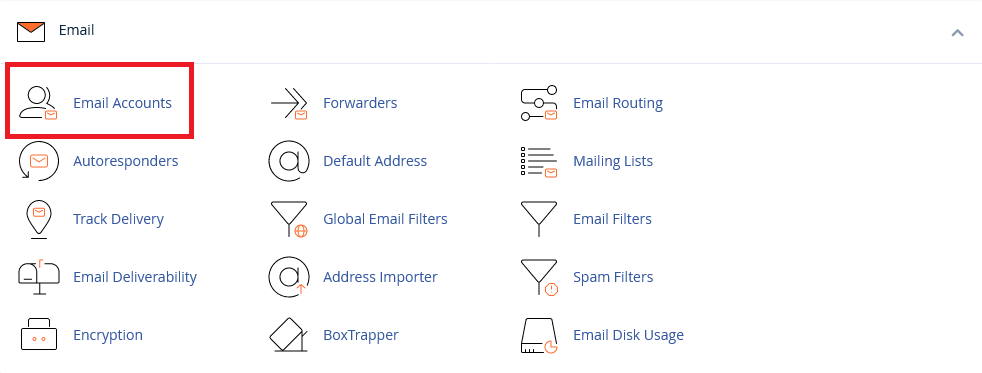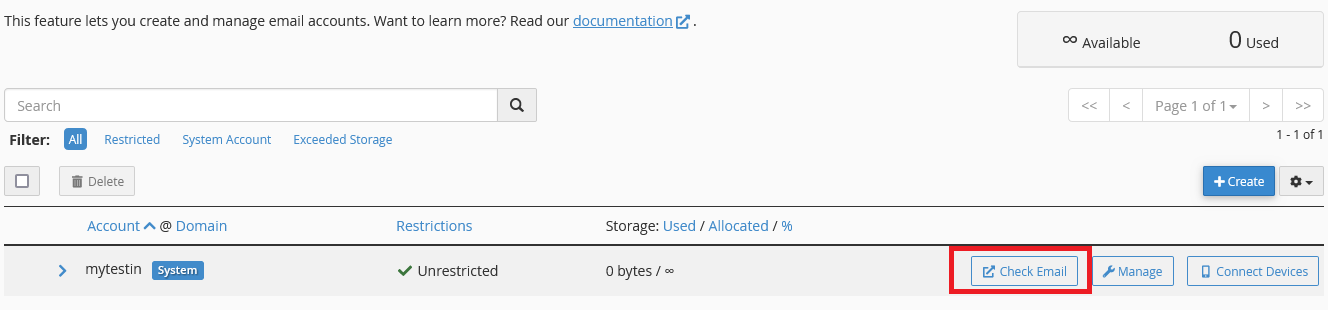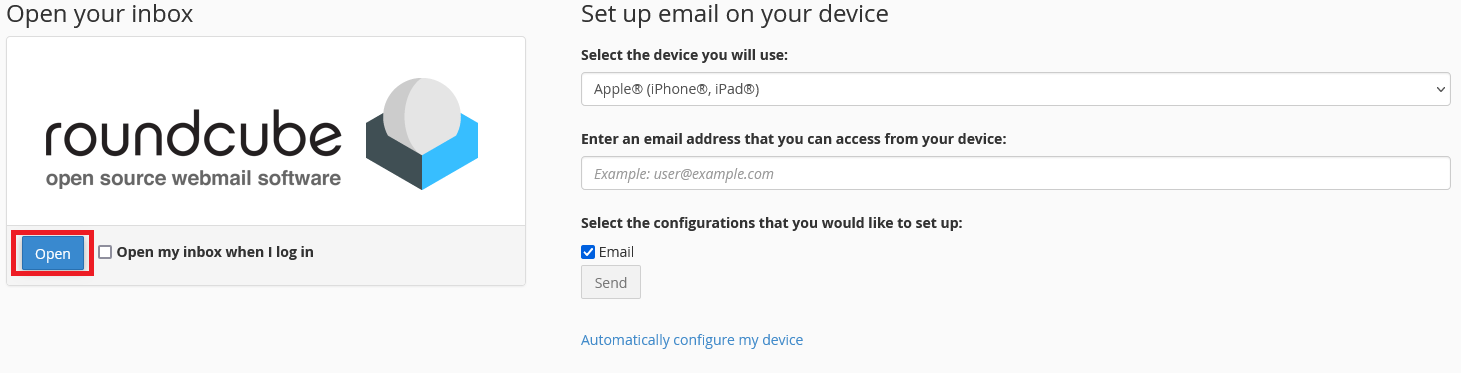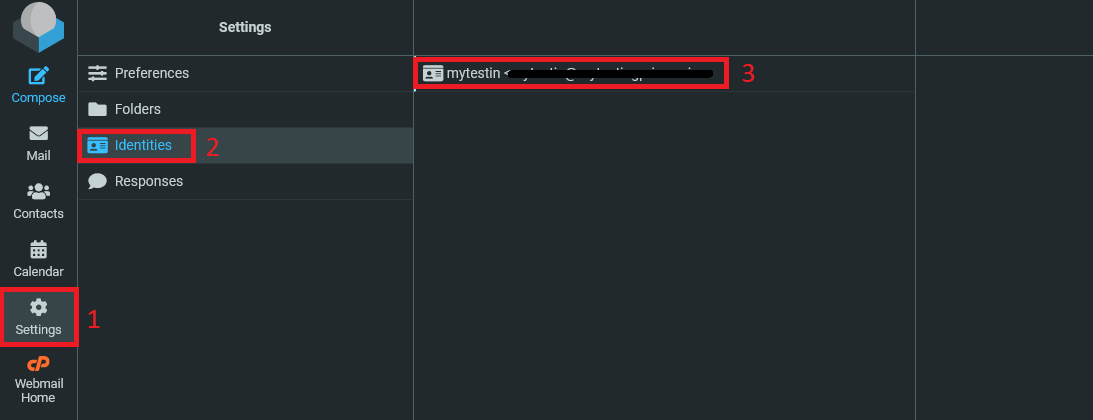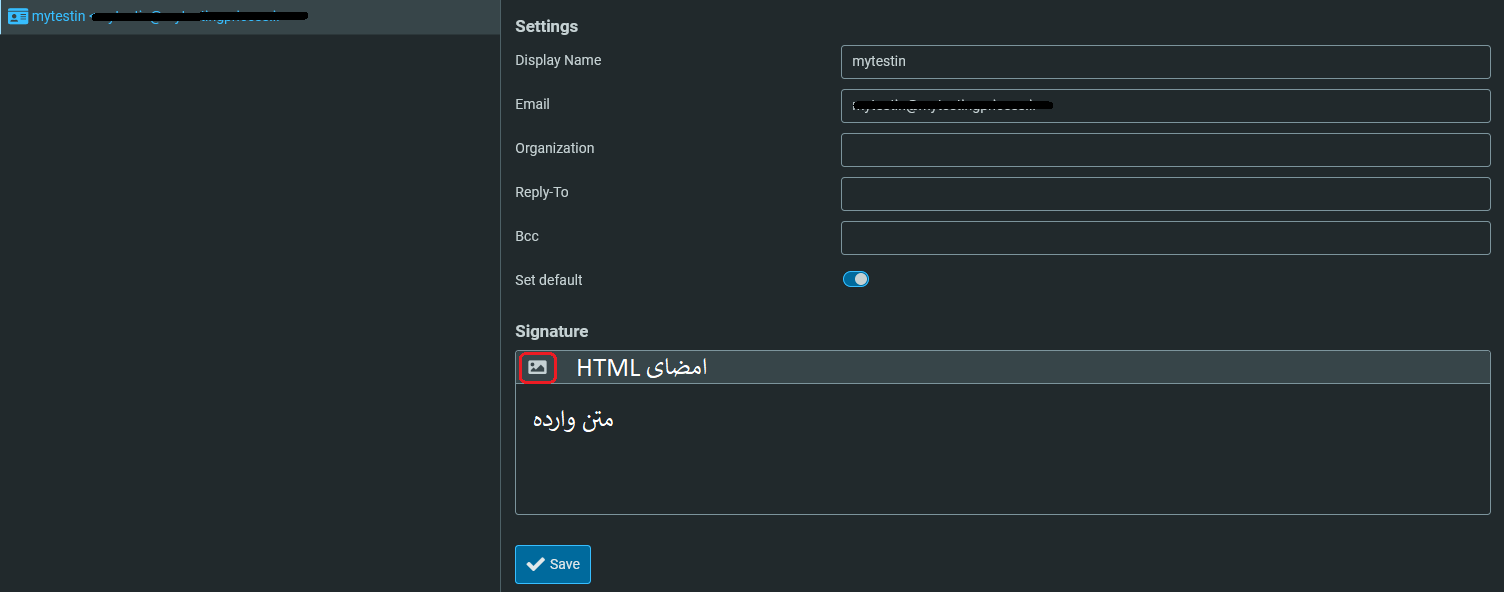آموزش اضافه کردن امضای دیجیتال به webmail

در این آموزش قصد داریم نحوه اضافه کردن امضای دیجیتال به Webmail را خدمت شما عزیزان توضیح دهیم.
ابتدا با استفاده از این آموزش وارد سی پنل خود شوید.
در سی پنل خود از بخش Email بر روی Email Accounts کلیک می کنیم.
سپس اکانت webmail مورد نظر خود را انتخاب کرده و روی گزینه Check Email را برای اکانت مذکور کلیک می کنیم.
در مرحله بعد گزینه open را انتخاب می کنیم تا وارد نرم افزار roundcube شویم.
حال در محیط نرم افزار roundcube قرار داریم. از نوار سمت چپ گزینه setting را انتخاب می کنیم. در منوی باز شده جدید وارد بخش Identities میشویم.
حال ایمیل مد نظرمان که می خواهیم برای آن امضای دیجیتال قرار دهید را انتخاب می کنیم .
در بخش جدید باز شده اطلاعات ایمیل را مشاهده می کنیم. در این بخش تغییری اعمال نمی کنیم.
در بخش Signature مضای مد نظرمان را می توانیم به دو صورت اعمال کنیم.
در بخش امضای HTML شما می توانید برای امضای خود می توانید عکس، لینک یا قطعه کد HTML به ایمیل خود به عنوان امضا اضافه کنیم.
در بخش متن می توانیم متن مشخص شده را به عنوان امضا در نظر بگیریم که به تمامی ایمیل های ما پیوست شود.
سپس گزینه Save را انتخاب می کنیم و روند کار ما به اتمام می رسد.
با استفاده از این آموزش می توانید به تمامی ایمیل های پنل خود ، یک امضای مشخص شده را اضافه کنید.
امیدواریم این آموزش برای شما مفید واقع شده باشد.
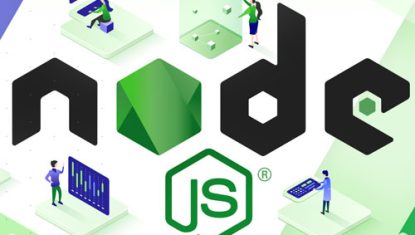
محبوبترین فریمورکها و تکنولوژیهای نودجیاس nodejs در سال 2024

پروژههای قابل اجرا بر روی هاستهای پایتون با Cpanel

آموزش فعالسازی SSL در هاست

ساخت دیتابیس مونگو دی بی و اتصال به studio 3t

فعال کردن extension های php در cPanel

جلوگیری از ارتباط لینک های خارجی پیشخوان وردپرس

مشاهده لاگ های سایت در Raw Access سی پنل

معرفی سرویس Webalizer در سی پنل

معرفی سرویس آمار سی پنل Awstats

معرفی سرویس Virus Scanner در سی پنل

معرفی قابلیت Track DNS در سرویسهای سی پنل

معرفی بخش BoxTrapper در سی پنل

قابلیت Greylisting در سی پنل

آموزش مسدود سازی IP با استفاده از IP Blocker سی پنل

ایجاد رکوردهای DNS در ZoneEditor سی پنل

بررسی Bandwidth در سرویس سی پنل

کد EPP چیست

جلوگیری از دریافت ایمیل های خاص در سی پنل

آموزش ایجاد ساب دامنه در هاست سی پنل

آموزش مدیریت فضای ایمیل سی پنل

آموزش رفع ارور 502 Bad gateway
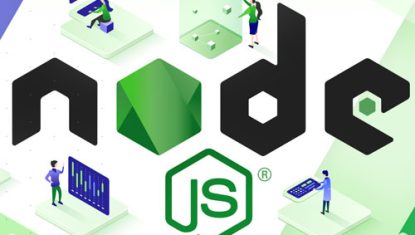
محبوبترین فریمورکها و تکنولوژیهای نودجیاس nodejs در سال 2024

پروژههای قابل اجرا بر روی هاستهای پایتون با Cpanel

هاست نودجیاس برای چه پروژههایی مناسب است؟
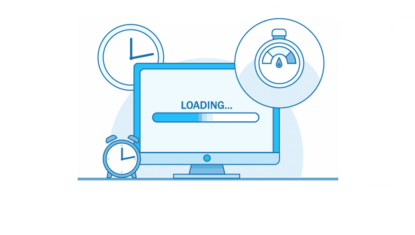
راهنمای حذف لینکهای stats.wp.com در وردپرس

چرا وب سایت وردپرسی کند است؟

تفاوت هاست وردپرس با هاست معمولی

نقش امنیت در سایتهای وردپرسی

تبریک سال نو با هدیه نوروزی پارس وب سرور

تفاوت و برتری سرورهای G10 در مقایسه با سرورهای G9